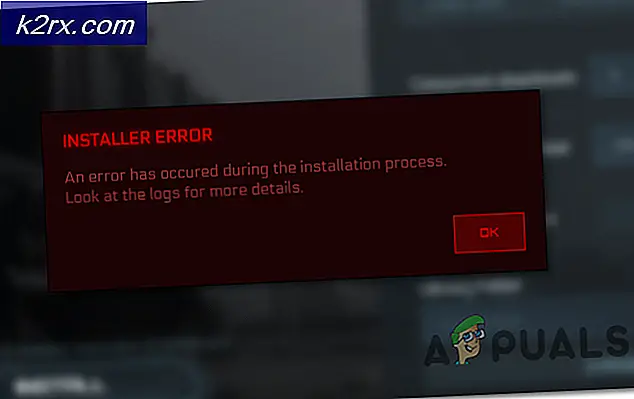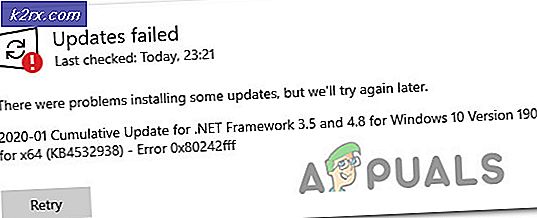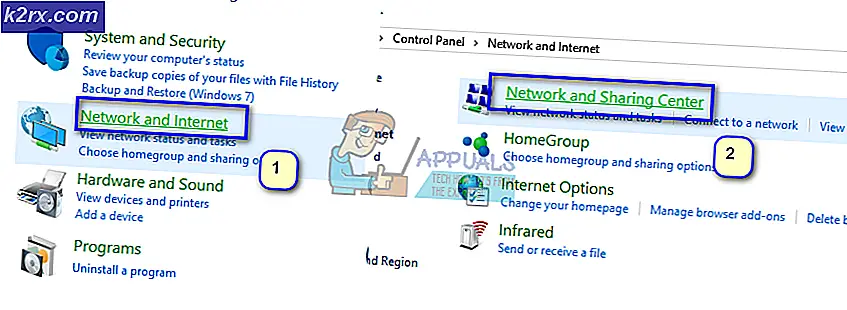Khắc phục: Lỗi 498 trên Cửa hàng Google Play
Cửa hàng Google Play đã nổi tiếng về các mã lỗi khác nhau mà nó có thể hiển thị và tạm dừng hoạt động của nó trên cơ sở. Đột nhiên, nó sẽ hiển thị cho bạn một cửa sổ bật lên, cho bạn biết mã lỗi (giống như vấn đề đó) và sau đó chỉ cần thoát ra thuận tiện. Hầu hết các lần, sự cố là do thiết bị gặp trục trặc. Google đã duy trì danh sách mã lỗi nghiêm ngặt mô tả sự cố bạn đang gặp phải. Lỗi 498 là một ví dụ như vậy xảy ra khi có gián đoạn tải xuống xảy ra trên thiết bị của bạn.
Lỗi có thể nghiêm trọng vì nó có thể khiến bạn không thể thực hiện tải xuống ứng dụng từ cửa hàng phát. Bạn có gặp vấn đề tương tự và đã thử nhiều giải pháp chưa? Bạn có muốn sửa chữa thực sự sớm để kiểm soát điện thoại thông minh của bạn trở lại? Sau đó, bạn đã đến đúng nơi bởi vì chúng tôi đã nhận được trở lại của bạn!
Mã lỗi 498 xảy ra khi có gián đoạn tải xuống trên ứng dụng cửa hàng Play. Có một số lý do tại sao điều đó có thể xảy ra nhưng hầu hết thời gian, đó là do bộ nhớ cache của thiết bị của bạn đã đầy. Ở đây chúng tôi sẽ liệt kê 3 phương pháp khác nhau để khắc phục vấn đề này. Hãy thử bắt đầu với phương pháp 1 trước tiên và nếu bạn không thể khắc phục sự cố của mình thông qua nó, hãy chuyển sang phương pháp tiếp theo và cứ tiếp tục như vậy.
Phương pháp 1: Xóa bộ nhớ cache
Phương pháp đầu tiên mà chúng tôi sẽ chia sẻ là một phương pháp khá đơn giản và nhiều người dùng đã báo cáo rằng đây là phương pháp thành công nhất. Ở đây chúng tôi sẽ xóa bộ nhớ cache của ứng dụng cửa hàng Google Play vì có thể đó là nguyên nhân gốc. Làm theo các bước sau:
Mở khóa điện thoại của bạn và chuyển sang ứng dụng cài đặt.
Trong cài đặt, hãy tìm Trình quản lý ứng dụng và mở nó.
Vuốt sang phải cho đến khi bạn tìm thấy TẤT CẢ được viết ở đầu danh sách ứng dụng được hiển thị.
Thực hiện theo cách của bạn thông qua danh sách ứng dụng cửa hàng Google Play và nhấp vào nó.
Mẹo CHUYÊN NGHIỆP: Nếu vấn đề xảy ra với máy tính của bạn hoặc máy tính xách tay / máy tính xách tay, bạn nên thử sử dụng phần mềm Reimage Plus có thể quét các kho lưu trữ và thay thế các tệp bị hỏng và bị thiếu. Điều này làm việc trong hầu hết các trường hợp, nơi vấn đề được bắt nguồn do một tham nhũng hệ thống. Bạn có thể tải xuống Reimage Plus bằng cách nhấp vào đâyỞ đây bạn sẽ tìm thấy một tùy chọn để xóa cache thông qua nút Clear cache . Nhấp vào nó và bộ nhớ cache sẽ bị xóa.
Mở lại ứng dụng Cửa hàng Play và xem liệu lỗi có còn hay không. Nếu có, hãy chuyển sang bước tiếp theo.
Phương pháp 2: Xóa phân vùng bộ nhớ cache
Phương pháp này hơi đơn giản hơn so với phương pháp trên nhưng điều này chắc chắn có thể khắc phục sự cố xóa bộ nhớ cache cho bạn và xóa lỗi. Bạn sẽ phải khởi động lại điện thoại ở chế độ khôi phục. Làm theo các bước sau:
Tắt điện thoại của bạn.
Nếu bạn có thiết bị Samsung, bạn có thể nhập vào chế độ khôi phục bằng cách nhấn và giữ nút nguồn, âm lượng và nút bấm tại nhà . (Đối với hầu hết các thiết bị khác, kết hợp tăng âm lượng và nút nguồn hoạt động. Nếu bạn không chắc chắn, vui lòng tham khảo Google để xác nhận cách điện thoại của bạn có thể truy cập vào chế độ khôi phục.)
Khi bạn cảm thấy thiết bị rung, chỉ phát hành POWER
Khi màn hình khôi phục hệ thống Android xuất hiện, bạn có thể nhả tất cả các nút.
Bây giờ bạn có thể sử dụng các nút giảm âm lượng và tăng âm lượng để điều hướng qua menu. Thực hiện theo cách của bạn để xóa phân vùng Cache và nhấn POWER Nút nguồn hoạt động như phím enter ở đây.
Việc xóa bộ nhớ cache có thể mất vài giây và sau một thời gian, nó sẽ cho thấy quá trình đã hoàn tất.
Khởi động lại thiết bị của bạn.
Khi việc này hoàn tất, hãy chuyển đến ứng dụng Cửa hàng Play của bạn một lần nữa và thử tải xuống một ứng dụng. Nó sẽ làm việc liên tục thời gian này. Nếu nó vẫn không hoạt động (rất khó xảy ra) thì bạn có thể tiến hành phương pháp thứ ba và xem liệu phương pháp đó có áp dụng được cho bạn hay không.
Phương pháp 3: Chỉ cài đặt lại Cửa hàng Play (Thiết bị có nguồn gốc)
Phương pháp này chỉ có thể hoạt động nếu điện thoại của bạn được root. Nếu bạn muốn thực hiện một root chỉ để thực hiện quá trình này, hãy tham khảo các diễn đàn XDA và tìm hiểu xem bạn có thực sự root thiết bị của mình hay không. Nếu điện thoại của bạn đã được root, sau đó bạn có thể làm theo các bước sau:
Chuyển đến Cài đặt .
Chuyển đến Trình quản lý ứng dụng .
Vuốt cho đến khi bạn tìm thấy TẤT CẢ được viết ở đầu các ứng dụng được liệt kê.
Chọn Cửa hàng Google Play từ danh sách.
Từ menu xuất hiện, nhấp vào Gỡ cài đặt .
Truy cập liên kết này để tìm APK có sẵn mới nhất của ứng dụng cửa hàng Play. Tải tập tin.
Khi tệp APK được tải xuống, hãy điều hướng đến tệp đó và nhấp vào tệp đó. Hãy để nó cài đặt.
Giờ đây, với ứng dụng Cửa hàng Play mới được cài đặt, bạn không nên gặp lại lỗi mã 498 một lần nữa!
Mẹo CHUYÊN NGHIỆP: Nếu vấn đề xảy ra với máy tính của bạn hoặc máy tính xách tay / máy tính xách tay, bạn nên thử sử dụng phần mềm Reimage Plus có thể quét các kho lưu trữ và thay thế các tệp bị hỏng và bị thiếu. Điều này làm việc trong hầu hết các trường hợp, nơi vấn đề được bắt nguồn do một tham nhũng hệ thống. Bạn có thể tải xuống Reimage Plus bằng cách nhấp vào đây